Cette méthode vous permet de connecter l'imprimante directement à un périphérique Android sans besoin d'un routeur sans fil. Les conditions suivantes sont nécessaires pour pouvoir utiliser cette fonction.
Android 4.4 ou une version ultérieure
Epson iPrint version 7.0 ou une version ultérieure
Epson iPrint est utilisé pour imprimer à partir d'un périphérique intelligent. Commencez en installant Epson iPrint sur le périphérique intelligent.
Les réglages suivants n'ont besoin d'être fait qu'une seule fois, sur l'imprimante et sur le périphérique intelligent que vous souhaitez connecter. Il ne sera pas nécessaire de refaire ces réglages, sauf si vous avez désactivé Wi-Fi Direct ou restauré les paramètres réseau par défaut.
Appuyez sur Smartphone connecté sur l'écran d'accueil.
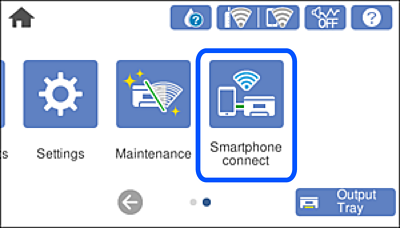
Appuyez sur Commencer la configuration.
Appuyez sur Android.
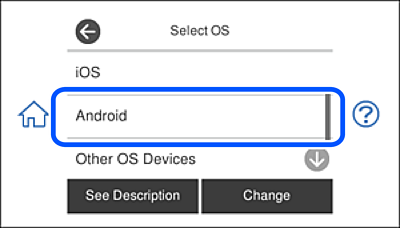
Sur le périphérique intelligent, ouvrez Epson iPrint.

Sur l'écran Epson iPrint, appuyez sur Aucune imprimante sélectionnée..
Sur l'écran Epson iPrint, sélectionnez l'imprimante à laquelle vous voulez vous connecter.
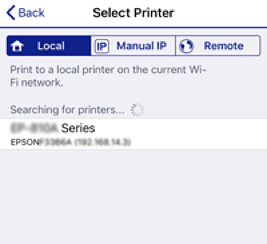
Utilisez les informations affichées sur le panneau de configuration de l'imprimante pour sélectionner l'imprimante.
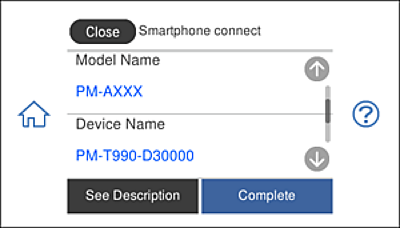
Certaines imprimantes peuvent ne pas être affichées, cela dépend du périphérique Android utilisé. Si des imprimantes ne sont pas affichées, connectez-vous en sélectionnant Autres SE d'appareil. Voir le lien des informations connexes, ci-dessous, pour des détails sur la connexion.
Lorsque l'écran d'approbation de connexion de périphérique s'affiche, sélectionnez Approuver.
Sur le panneau de configuration de l'imprimante, sélectionnez Terminer.
Pour les périphériques intelligents qui ont déjà été connectés à l'imprimante, sélectionnez le nom du réseau (SSID) sur l'écran Wi-Fi du périphérique intelligent pour les reconnecter.